Objettyp „Button“
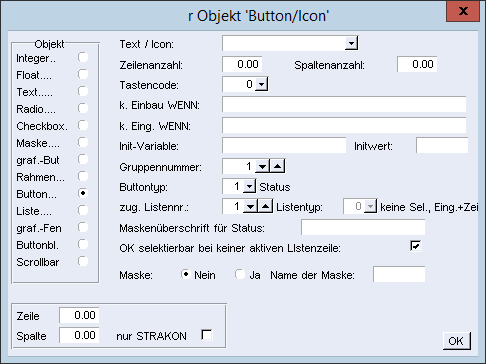
Siehe hierzu:
Text/Icon-Nr.
Zeilenanzahl, Spaltenanzahl
Tastencode
Init-Variable
Gruppennummer
Buttontyp
Zug.Listennr., Listentyp
Maske/Name der Maske
Zeilenanzahl, Spaltenanzahl
Tastencode
Init-Variable
Gruppennummer
Buttontyp
Zug.Listennr., Listentyp
Maske/Name der Maske
Text/Icon-Nr.
Text für den Button oder Icon-Nr. aus STRAKON für das Icon bestimmen
Bei den Button/Icon gibt es drei unterschiedliche Arten:
Button | Buttons sind Elemente, in denen ein Text die Funktion erklärt. Diesem Button müssen Sie einen Tastencode zuordnen, der die Eigenschaft des Buttons steuert. |
STRAKON con | Beispiel siehe Anhang, Gesamtübersicht Icons. Vor dem Icon-Namen wird ein $-Zeichen gesetzt. Ebenfalls muss ein Tastencode zugewiesen werden. |
Text-Icon | Ein Icon kann im Gegensatz zu einem Button mehrzeilig sein. Der Text wird mittig platziert. Vor den Icon-Text müssen Sie ein &-Zeichen setzen. Den Tastencode müssen Sie zuordnen. |
Zeilenanzahl, Spaltenanzahl
Anzahl der Zeilen und Spalten nur für $ ... und & ... vergeben
Tastencode
Als Rückgabewert einen Code >100 vorgeben, der der Variablen RETFLAG übergeben wird.
Feste Button-Nummern sind:
101 102 -102 103-110 501 -501 502 -502 503 504 505 506 507 508 509 510 511 512 32000 521-530 | Zurück OK OK, Dialogbox bleibt auf Ende, Dialogbox wird geschlossen Markieren keine mit Rücksprung Markieren keine ohne Rücksprung Markieren alle mit Rücksprung Markieren alle ohne Rücksprung Löschen (gmaskein) Eingabe über '_dateiwa' Kopieren neu Anlegen Auswahl Editieren Info Original Sichern Kontrollausdruck Statusbutton, bei denen nach der Betätigung der OK-Taste die Maske nicht geschlossen und der Auswahlbutton aktiviert wird. |
ab 551 | Aktionsbutton anordnen |
Liegt der Code zwischen 101 und 110 wird die Maske sofort nach Klicken auf den Button geschlossen (siehe Anhang, Gesamtübersicht Icons).
Beispiel:
101 > zurück
102 > OK
102 > OK
Ist der Code gleich oder größer als 111 wird die Maske nicht beendet, jedoch der Wert übergeben, um Abläufe innerhalb der Maske zu steuern.
Init-Variable
Alle Variablen mit den Anfangsziffern, wie die Variable die hier eingegeben wird, werden auf den Initwert gesetzt. Texte sind in „Text“ zu setzen.
Gruppennummer
Mehrere Button durch die Zuordnung zu einer Zahl als Gruppe definieren
Buttontyp
Status | Durch Anwahl werden alle anderen Buttons in dieser Gruppe demarkiert. Der angewählte Button jedoch aktiviert. |
Aktion | Der Tastencode wird hier zurückgegeben. Beispiel: Ist „Ebenen = Original“ in der Ebenenzuordnung bei LES. |
Status- oder Aktion + OK
Drücken Sie den Button, wird die Funktion ausgeführt und anschließend wandert der Cursor auf OK.
Abbr.-Aktion, Abbr.-Aktion + OK
Drücken Sie den Aktionsbutton, führt dies zum Abbruch der Funktionen Löschen und neu Anlegen.
Zug.Listennr., Listentyp
Button einer Liste zugeweisen
Über die Listennummer und Listentyp wird die Verknüpfung hergestellt.
Über die Listennummer und Listentyp wird die Verknüpfung hergestellt.
Maske/Name der Maske
Analog zum Tastencode können Sie eine Maske öffnen.
Beispiel:
Aktivieren Sie einen Button, der Information beinhaltet, wird eine Maske geöffnet, in der die erforderlichen Informationen enthalten sind.